Se você usa o iPhone há muito tempo, certamente sabe lidar bem com ele, mas se você é novo nos dispositivos iPhone e Apple, o método de fechar o iPhone ou reiniciar pode causar frustração, e o processo se torna mais complicado com os dispositivos mais recentes e a última execução do sistema. Não se limita ao botão lateral ou ao que anteriormente era chamado de botão liga / desliga ou botão liga / desliga. Se você clicar nele agora, você ativa o Siri, a menos que você desative isso nas configurações, cancele os atalhos do Siri e, como mencionamos acima, o uso dos botões no iPhone 13 ficou mais complicado, principalmente no que diz respeito a desligar o iPhone. Aqui estão todas as maneiras de desligar e reiniciar seu iPhone.
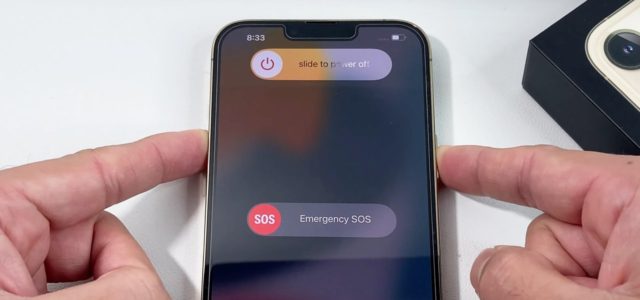
Feche o iPhone usando os botões
Observe que os botões devem ser pressionados diretamente na mesma ordem e não separados por um grande intervalo de tempo.
◉ Pressione o botão Aumentar volume uma vez.
◉ Pressione o botão Diminuir volume uma vez.
◉ Pressione e segure o botão lateral e solte-o quando vir o menu de desligamento do iPhone.
◉ Deslize para a direita em “Desligar”.
◉ Aguarde cerca de 30 segundos para desligar o iPhone.
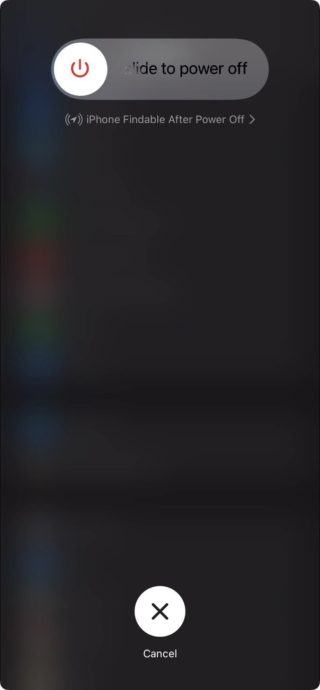
Essa opção pode ser mais longa, mas você evitará mostrar a identificação médica, se configurada, e as opções de SOS de emergência. Se você quiser que as opções de emergência e os dados médicos apareçam, faça o seguinte:
◉ Pressione e segure o botão lateral e um ou ambos os botões de volume, tudo de uma vez.
◉ Solte os botões quando vir o menu de desligar e, em seguida, arraste o botão para desligar.
◉ Em seguida, aguarde cerca de 30 segundos para desligar o iPhone.
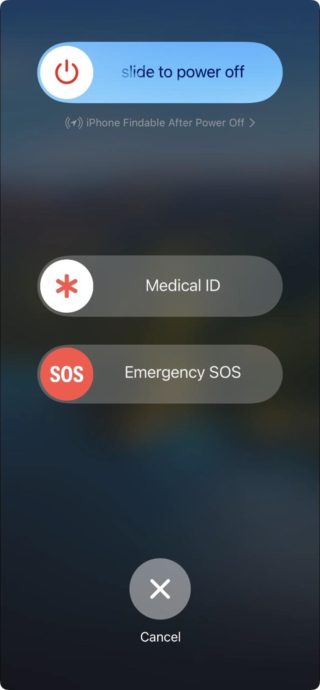
Esta opção é mais curta, mas aparece com a identificação médica, se configurada, e as opções de SOS de emergência.
Desligue o iPhone através de Configurações
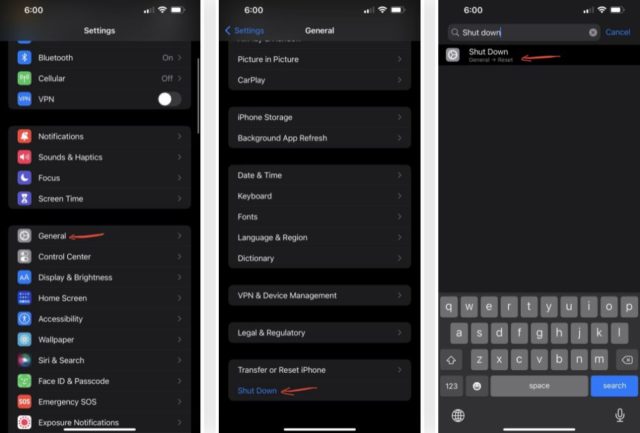
Se você não quiser pressionar nenhum botão, poderá desligar o iPhone em Configurações.
◉ Vá para Configurações, depois Geral, role até a parte inferior e toque no botão Desligar.
◉ Você também pode usar a busca por “desligar” na ferramenta de busca nas configurações para chegar lá diretamente.
◉ Um menu de desligamento aparecerá como a primeira opção, arraste-o diretamente para desligar e aguarde cerca de 30 segundos para desligar o iPhone.
Ligue o iPhone usando os botões
É conhecido por todos quando você liga o iPhone, basta pressionar e segurar o botão lateral do iPhone até ver o logotipo da Apple, e você também pode pressionar o botão lateral uma vez para a mesma coisa. Em seguida, você será solicitado a inserir a senha.
Ligue o iPhone usando o cabo de carregamento

Outra maneira de ligar o iPhone é conectá-lo à fonte de alimentação usando o cabo do carregador para o iPhone de todos os tipos, e ele funcionará assim que estiver conectado a qualquer fonte de alimentação, mesmo o computador, após alguns segundos, você deve ver o logotipo da Apple. Caso isso não aconteça, a bateria pode estar totalmente descarregada devido ao fato de o iPhone ficar muito tempo fechado, e a solução é trocar a bateria por uma confiável.
Ligue o iPhone por carregamento sem fio

Você pode não precisar de um cabo de carregamento, basta colocar o iPhone no carregador sem fio ou conectá-lo ao carregador Magsafe e ele funcionará diretamente.
Forçar a reinicialização do iPhone
Se você encontrar um problema com o iPhone, como atraso ou não funcionar corretamente, ou não puder ser desativado usando uma das opções acima, tente forçar a reinicialização, conhecida como reinicialização forçada, e faça o seguinte:
Pressione rapidamente o botão de aumentar o volume, pressione rapidamente o botão de diminuir o volume, pressione e segure o botão lateral até ver o logotipo da Apple na tela, geralmente leva de 5 a 10 segundos para o logotipo aparecer.
Reinicie usando o AssistiveTouch
Uma reinicialização forçada é a única opção acima para reiniciar seu iPhone, no entanto, não é recomendado, a menos que haja um problema sério. Isso ocorre porque o desligamento forçado de repente cortará tudo e não passará pelo procedimento normal e saudável de desligamento do iPhone.
E a melhor maneira de reiniciar o iPhone é usando a bola AssistiveTouch, que pode economizar tempo e esforço em vez do método do botão. e para ativar o AssistiveTouch.
◉ Vá para Configurações - Acessibilidade - Toque - AssistiveTouch e ative-o. O círculo aparecerá na tela e, quando você tocar nele, ele fornecerá um conjunto de controles para o seu dispositivo.
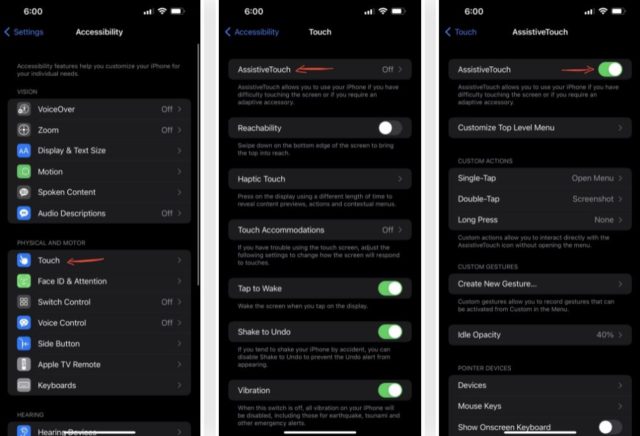
◉ Agora, toque no círculo e vá para Dispositivo - Mais - Reinicializar. Uma janela pop-up de confirmação aparecerá após clicar em Reiniciar; Clique nele para reiniciar o iPhone.
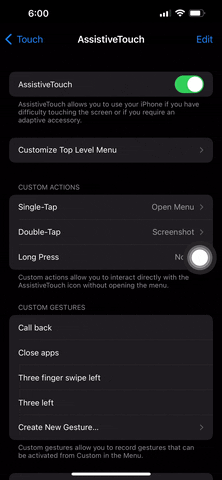
E se você não quiser que este círculo apareça na tela do seu telefone porque é irritante para você, adicione um atalho para chamá-lo sempre que quiser e aja rapidamente em vez de acessar as configurações toda vez para ativar e desativar Você pode adicionar o AssistiveTouch como um atalho de acessibilidade.
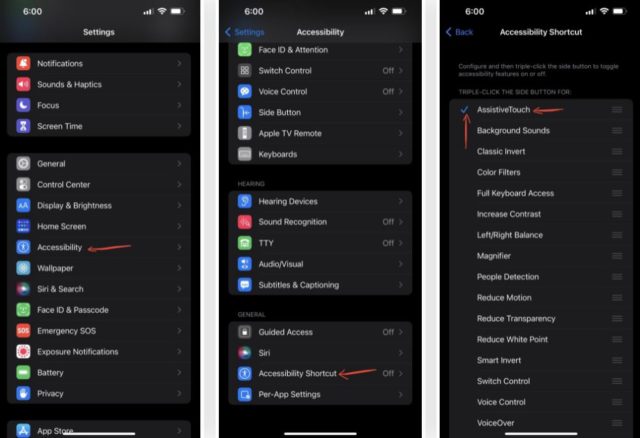
◉ Vá para Configurações - Acessibilidade - Atalho de acessibilidade.
◉ Na lista de recursos, toque em “AssistiveTouch” e ative-o.
◉ Agora tudo o que você precisa fazer é clicar três vezes no botão lateral para que o círculo AssistiveTouch apareça e desapareça quantas vezes você quiser.
◉ Outra forma, embora mais lenta, é através do Centro de Controle, toque no ícone Acessibilidade e depois em “AssistiveTouch”.
E se você não vir o ícone de acessibilidade, vá para Configurações - Centro de Controle e adicione-o.
E se você preferir usar o atalho de acessibilidade para um recurso diferente, outra maneira de alternar rapidamente o AssistiveTouch é com um toque de volta.
◉ Vá para Configurações - Acessibilidade - Toque para trás ou Tab para trás. Em seguida, selecione "Double-click" ou "Triple-click" e defina "AssistiveTouch" para ele.
◉ Em seguida, toque na parte de trás do iPhone duas ou três vezes, dependendo de sua escolha, e o AssistiveTouch aparecerá e, ao tocar novamente, o ocultará.
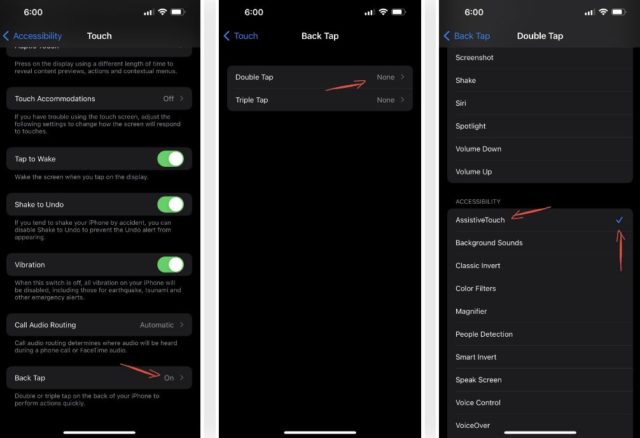
Reinicie o iPhone por voz
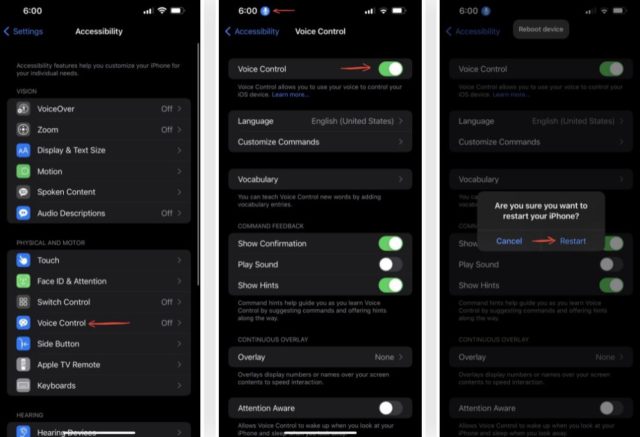
Se você é do tipo preguiçoso 😂 e não prefere usar botões ou AssistiveTouch, outra forma de reiniciar seu iPhone sem tocá-lo é através de um simples comando de voz, e você deve saber que o controle de voz não é o Siri, pois o Siri não consegue reiniciar ou ligar desligar o iPhone -fone.
◉ Vá para Configurações - Acessibilidade - Controle de voz e ative-o.
E se você estiver habilitando pela primeira vez, siga primeiro o processo de configuração na tela. Depois de passar por isso, você verá um ícone de microfone azul na barra de status, indicando que seu iPhone está ouvindo e pronto para receber comandos de voz.
Agora, diga "reinicializar dispositivo" e o iPhone executará o comando imediatamente, e você verá apenas opções para confirmar o desligamento.
Adendo
À medida que você passa pelo processo de configuração do Controle de Voz, você pode controlar se ele está ativado ou não usando o Siri. Basta dizer "Ei Siri, ative o Controle por voz" ou "Ei Siri" e desative o Controle por voz. Ou chame a Siri mantendo pressionado o botão lateral para ativar a Siri se não quiser dizer "E aí Siri".
Entre no iPhone no modo de recuperação DFU Divo Mode
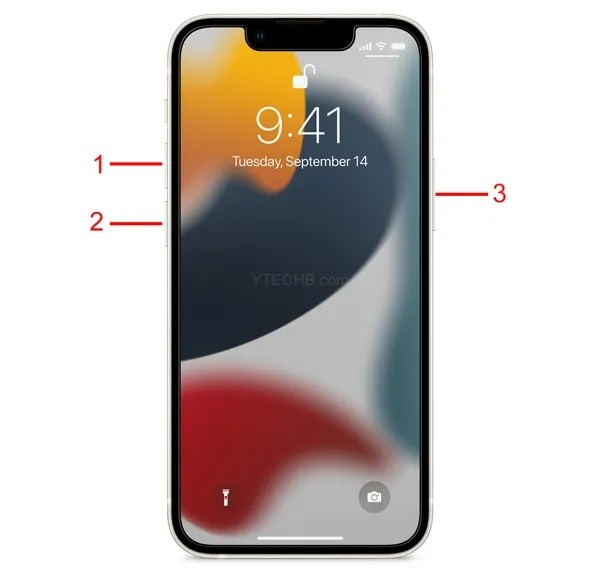
Este método funciona a partir do iPhone 8 e posterior
◉ Conecte o iPhone ao seu computador.
◉ Pressione rapidamente o botão de aumento de volume.
◉ Em seguida, pressione rapidamente o botão Diminuir volume.
◉ Em seguida, pressione e segure o botão lateral até ver o logotipo “Connect to PC”. E não solte o botão quando vir o logotipo da Apple.
Fonte:

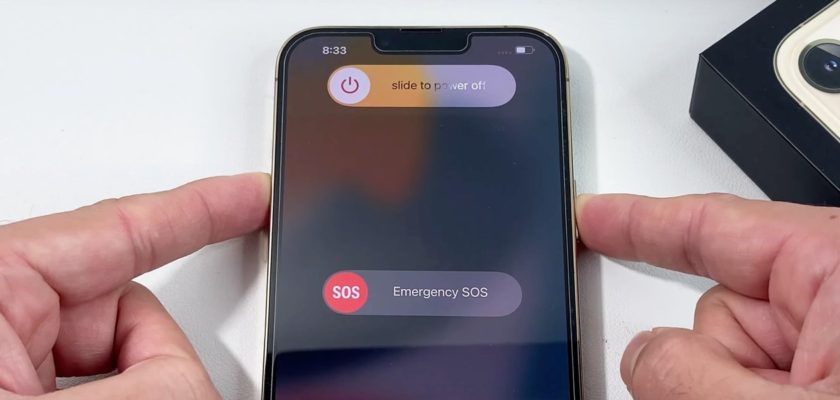
Muito, muito excelente artigo, que Deus o recompense 🌹
Que Allah te recompense
Tenho um iPhone 7 Plus, esqueci a senha e tentei de tudo e nada para desbloquear. Quero uma maneira de desbloqueá-lo sem formatá-lo.
Que Deus o recompense com tudo de melhor, e que Deus abençoe você e seus esforços.
Excelente artigo
Obrigada pelos teus esforços
Honestamente, um artigo muito poderoso e uma explicação muito distinta e expansiva e maravilhosa. Obrigado a todos
Há um erro no artigo para ativar a opção
AssistiveTouch, vá para configurações, depois acessibilidade e toque. Quanto ao que está escrito no artigo, vamos para configurações, depois acessibilidade. Não há acessibilidade nas configurações
informações muito úteis
Deus o abençoe
Eu gostaria que se desligando o telefone pedisse impressão digital ou rosto, porque se fosse roubado ou adulterado por uma criança, não travaria
Sim, é muito importante, e preciso colocar uma senha nos aplicativos ao abri-los, o que teria sido excelente